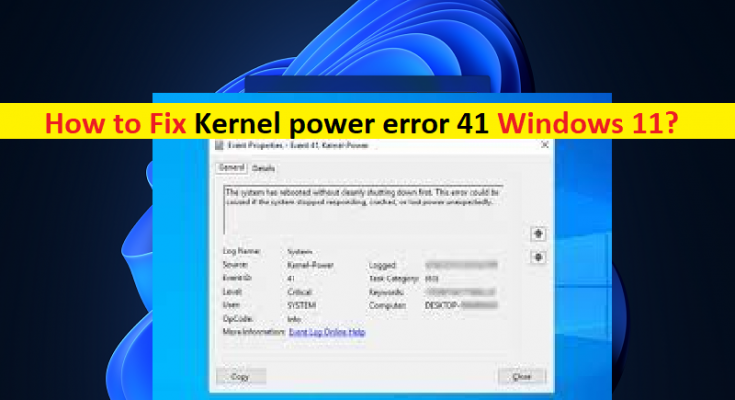¿Qué es el ‘Error de energía del kernel 41’ en Windows 11?
En este artículo, vamos a discutir cómo reparar el error de energía del kernel 41 de Windows 11. Se le guiará con pasos/métodos sencillos para resolver el problema. Comencemos la discusión.
‘Error de energía del kernel 41’ en Windows 11: es un problema común de Windows considerado como un error del Visor de eventos de Windows. Este error aparece en la aplicación Windows Event Viewer en una computadora con Windows 10/11, generalmente cuando experimenta que el sistema no se apaga correctamente o sigue reiniciando. Cuando abre la aplicación Visor de eventos en una computadora con Windows 11 para verificar por qué la computadora no se apaga claramente o sigue reiniciando, observa el error de energía del kernel 41 en el registro de eventos. Echemos un vistazo al mensaje de error.
“El sistema se ha reiniciado sin apagarse limpiamente primero. Este error podría deberse a que el sistema dejó de responder, se bloqueó o se quedó sin energía de forma inesperada. Error de energía del núcleo 41”
Puede haber varias razones detrás del problema, incluidos los controladores de dispositivos desactualizados/dañados, la interferencia del antivirus/firewall, la configuración incorrecta del sistema, el BIOS desactualizado, el problema con el hardware conectado a su computadora, la corrupción en la computadora con Windows y otros problemas. Debe asegurarse de que todos los controladores de dispositivos estén correctamente instalados en la computadora y estén actualizados a la versión más reciente y compatible.
De lo contrario, es necesario actualizar los controladores del dispositivo a la versión más reciente y compatible si no desea este tipo de problema en la computadora. También puede aplicar ciertos cambios en la configuración del dispositivo, incluida la configuración de energía, para solucionarlo. Es posible resolver el problema con nuestras instrucciones. Vamos por la solución.
¿Cómo reparar el error de energía del kernel 41 Windows 11?
Método 1: Solucione el error de energía del kernel 41 con la ‘Herramienta de reparación de PC’
‘PC Repair Tool’ es una forma fácil y rápida de encontrar y corregir errores BSOD, errores DLL, errores EXE, problemas con programas/aplicaciones, infecciones de malware o virus en la computadora, archivos del sistema o problemas de registro y otros problemas del sistema con solo unos pocos clics .
Método 2: actualizar los controladores de dispositivos
Actualizar todos los controladores de dispositivos necesarios a la versión más reciente y compatible puede resolver el problema. Puede actualizar todos los controladores de Windows, incluido el controlador de la tarjeta gráfica, el controlador de la tarjeta de sonido y otros controladores de dispositivos mediante la Herramienta de actualización automática de controladores. Puede obtener esta herramienta a través del botón/enlace a continuación.
Método 3: deshabilite los controladores de audio duplicados
Otra forma posible de solucionar el problema es deshabilitar los controladores de audio duplicados, si los hay en su computadora.
Paso 1: Abra el ‘Administrador de dispositivos’ en una PC con Windows a través del cuadro de búsqueda de Windows y expanda la categoría ‘Controladores de sonido, video y juegos’.
Paso 2: haga clic con el botón derecho en los controladores de dispositivos de audio duplicados en la lista y seleccione “Desactivar” para desactivarlo. Una vez hecho esto, compruebe si el problema está resuelto.
Método 4: desinstalar antivirus/cortafuegos de terceros
Este problema puede ocurrir debido a la interferencia de un programa antivirus/firewall de terceros instalado en la computadora. Puede desinstalar el programa antivirus/firewall de terceros en la computadora para solucionar el problema.
Método 5: cambie la configuración de energía

Puede aplicar ciertos cambios en la configuración de energía en la computadora para solucionarlo.
Paso 1: escriba ‘Encendido’ en el cuadro de búsqueda de Windows y elija ‘Configuración de encendido y suspensión’ en el menú para abrirlo
Paso 2: haga clic en ‘Configuración de energía adicional’, busque su plan actual y haga clic en ‘Cambiar configuración de plan’ junto a él, y luego haga clic en ‘Cambiar configuración de energía avanzada’
Paso 3: busque la sección ‘Disco duro’ y expándala, haga clic en ‘Apagar el disco duro después’ y configúrelo en ‘Nunca’ o puede hacerlo ingresando el valor ‘0’ en él.
Paso 4: busque la sección ‘Dormir’ y configure el temporizador de reposo en ‘0’ para apagarlo. Finalmente, haga clic en el botón ‘Aplicar> Aceptar’ para guardar los cambios y luego verifique si el problema está resuelto.
Método 6: Apague el inicio rápido

Otra forma posible de resolver el problema es deshabilitar la función de inicio rápido en la computadora.
Paso 1: abra “Opciones de energía” en una PC con Windows a través del cuadro de búsqueda de Windows y haga clic en “Elegir lo que hacen los botones de encendido> Cambiar la configuración que actualmente no está disponible”
Paso 2: Desplácese hacia abajo hasta la sección ‘Configuración de apagado’, busque ‘Activar inicio rápido (recomendado)’ y desmárquelo, y luego presione ‘Guardar cambios’ para guardar los cambios y verificar si el problema está resuelto.
Método 7: Actualizar BIOS
El BIOS desactualizado/corrupto podría ser la razón detrás del problema. Puede realizar la actualización del BIOS en la computadora para solucionarlo. Debe seguir las pautas oficiales del fabricante de la placa base de su PC/portátil para descargar e instalar la actualización del BIOS en su computadora. Una vez actualizado, verifique si el problema está resuelto.
Método 8: Verifique su hardware
Este problema puede ocurrir debido a algún problema con el hardware conectado a su computadora o un problema con el hardware de la placa base de su PC/portátil. Si investiga cualquier hardware conectado a su computadora o el hardware de la placa base es problemático, puede reemplazar ese hardware por uno nuevo para solucionarlo y luego verificar si funciona para usted para resolverlo. En g.
Método 9: desinstalar la actualización de Windows problemática
Este problema puede ocurrir debido a alguna actualización problemática de Windows instalada en su computadora. Puede desinstalar las actualizaciones problemáticas de la computadora para solucionarlas.
Paso 1: abra la aplicación ‘Configuración’ en una PC con Windows y vaya a ‘Actualización de Windows> Ver historial de actualizaciones instaladas> Desinstalar actualizaciones’
Paso 2: busque y haga clic con el botón derecho en las actualizaciones problemáticas o la actualización de Windows instalada recientemente, y seleccione ‘Desinstalar’ para desinstalarlo y luego, reinicie su computadora y verifique si funciona.
Método 10: deshabilite el “reinicio automático” en la configuración avanzada del sistema
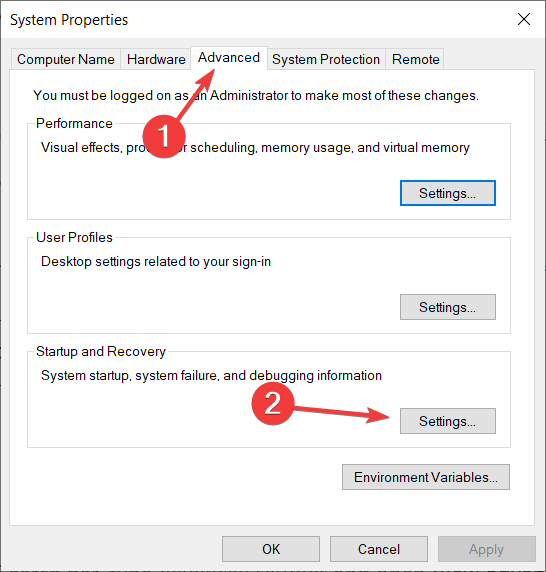
Paso 1: abra ‘Ver configuración avanzada del sistema’ a través del cuadro de búsqueda de Windows y haga clic en la pestaña ‘Avanzado’
Paso 2: Haga clic en ‘Configuración’ en la sección ‘Inicio y recuperación’, desmarque la casilla ‘Reiniciar automáticamente’ y confirme los cambios. Una vez hecho esto, compruebe si el problema está resuelto.
Conclusión
Estoy seguro de que esta publicación ayudó en Cómo reparar el error de energía del kernel 41 Windows 11 de manera fácil. Puede leer y seguir nuestras instrucciones. Eso es todo. Para cualquier sugerencia o consulta, escriba en el cuadro de comentarios a continuación.